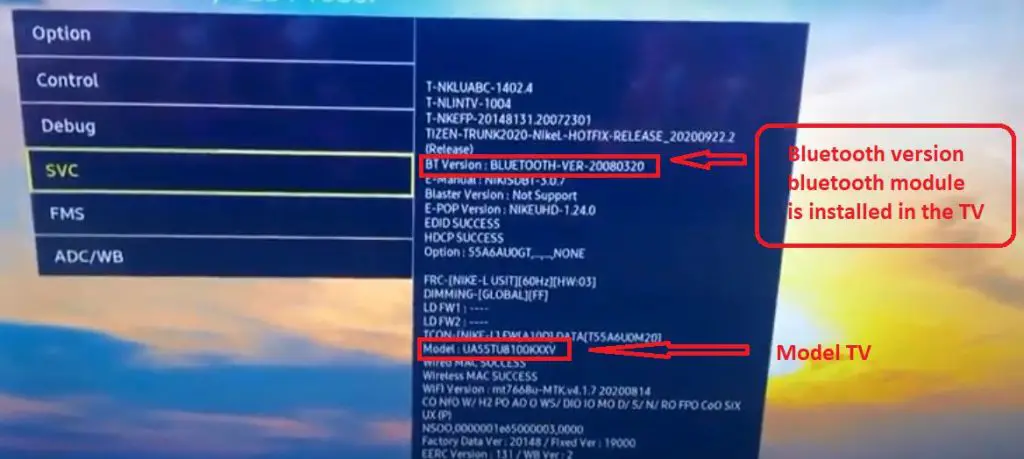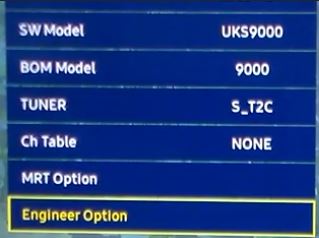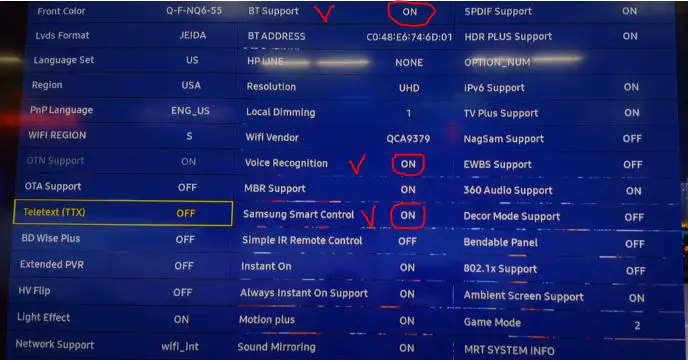- Как включить Блютуз на телевизоре Самсунг Смарт ТВ и есть ли он вообще?
- Как включить?
- Наушники
- Мышь/клавиатура
- Есть или нет?
- Как отключить?
- Как включить Bluetooth через секретное сервисное меню в Samsung Smart TV
- Как определить поддерживает ли ваш телевизор Samsung Smart пульт
- Как включить поддержку Smart-пульта One Remote в телевизоре Samsung
Как включить Блютуз на телевизоре Самсунг Смарт ТВ и есть ли он вообще?
Как включить Блютуз на телевизоре Самсунг Смарт ТВ? Все зависит от того, какое именно устройство Вы планируете подключать. Например, если мы говорим про наушники, то открывайте Настройки, а затем переходите в блок «Звук». Тут кликните по строке «Вывод звука» и укажите вариант «Список динамиков Bluetooth». В списке доступных устройств найдите Ваши наушники, выберите их и тапните «Сопряжение и подключение». Но как подключить Блютуз на телевизоре Самсунг, если речь идет допустим о мышке или клавиатуре? На последних моделях нужно в настройках выбрать пункт «Общие», а затем перейти в раздел «Диспетчер внешних устройств» (подраздел «Диспетчер устройств ввода»). Откройте список Bluetooth, выберите клавиатура или мышь и запускайте сопряжение. В случае с клавой возможно потребуется подтверждение кодом с экрана (его нужно будет набрать на клавиатуре). Как включить аксессуары для более старых моделей разберем дальше подробнее.
Как включить?
Конкретная инструкция, как включить Bluetooth на телевизоре Samsung, зависит от модели оборудования и от того, какой аксессуар Вы хотите подключить. Разберем основные гаджеты по порядку.
Наушники
Включение Блютуз на телевизоре Самсунг для подключения наушников выполняется по следующей инструкции:
- Для начала переведите аксессуар в режим подключения;
- Только после этого берите в руки пульт дистанционного управления и открывайте «Настройки»;
- Перейдите в блок «Звук»;
- Дождитесь, пока подгрузится список доступных для сопряжения аксессуаров. Выберите название своих гаджетов;
Если всё прошло успешно, на экране появится уведомление о том, что устройство подключено, а звук будет идти только через наушники.
Для того, чтобы выключить воспроизведение звука через них, поставьте источником — громкоговоритель ТВ. Этот пункт Вы найдете там же, где в телевизоре Самсунг находится Блютуз (в разделе «Звук», подраздел «Вывод»).
Также в настройках можно поставить, чтобы вывод звука шел сразу и через аксессуар, и через динамики. Для этого:
- Выберите пункт «Специальные возможности»;
- Укажите «Мультивход аудио»;
- И поставьте бегунок в позицию Вкл.
Чтобы включить Блютуз на модели серии J, откройте меню, перейдите в раздел «Звук», подраздел «Настройка громкоговорителей», а затем уже «Список». Для серии K включение происходит по схеме Меню, затем Звук, потом раздел «Выбрать динамик». В нем нужна строка «Аудио Блютуз», выбрать и установить сопряжение.
Перед тем, как настроить Блютуз на телевизоре Самсунг для прослушивания музыки, стоит обратить внимание на следующие пункты:
- Некоторые модели телеков не регулируют звук в наушниках.
- Подключать можно не больше 1 наушников за раз. Но при этом все сопряженные устройства Смарт ТВ без проблем запоминает, так что каждый раз сопряжение устанавливать не надо будет.
- Можно включать сразу несколько разных Блютуз аксессуаров (например, параллельно могут быть подключены наушники, мышка, геймпад и клавиатура). Все будут работать исправно.
- Если выключить Смарт ТВ, а затем включить, источник звука снова станет через динамики. Но если Смарт ТВ уже работает, а Вы включите наушники, то вывод звука переключится на них.
Учтите, что включить Bluetooth аксессуар к Смарт ТВ Samsung можно только начиная с версии J.
Мышь/клавиатура
Инструкция, как найти Блютуз на телевизоре Самсунг Смарт ТВ для включения мыши или клавиатуры, также зависит от серии телека и от года выпуска оборудования. Давайте разбираться, где на телевизоре Самсунг Смарт ТВ найти Блютуз.
- Для Смарт ТВ до 2016 г в сериях F, H или J в меню откройте блок «Система», а затем перейдите в раздел «Диспетчер устройств». Выберите настройки нужного гаджета и жмите «Добавить».
- На Смарт ТВ 2016 в серии K пройдите по следующей схема настроек: «Система», затем «Диспетчер устройств ввода» и «Добавить».
- На Смарт ТВ после 2016 года (серия А, M, N, R, S, T) в настройках выберите «Общие», а затем «Диспетчер внешних устройств» и «Диспетчер устройств ввода». Выберите «Список Bluetooth», а затем клавиатура или мышь и установите сопряжение.
На некоторых моделях для того, чтобы включить Блютуз клавиатуру нужно также набрать комбинацию, которая появится на экране Смарт ТВ. Но перед тем, как установить Блютуз на телевизор Самсунг для подключения гаджетов, стоит сразу обратить внимание на следующий факт:
- На сериях F, H или J и клавиатура, и мышь будут работать и в меню, и в браузере.
- На других версиях только клавиатура будет работать и в меню, и в браузере. А вот мышка будет активна только в браузере.
Есть или нет?
Следующий важный вопрос, есть ли Блютуз на телевизоре Самсунг Смарт ТВ? А то может и включать нечего. Для того, чтобы проверить факт наличия опции, ознакомьтесь с руководством по эксплуатации Смарт ТВ или ознакомьтесь с характеристиками в интернет-магазинах. Если встроенный адаптер не предусмотрен, можно дополнительно докупить внешний вариант. Главное, убедитесь, что он совместим с моделью Вашего телека.
С тем, как подключить Блютуз модуль к телевизору Samsung, разобраться очень просто. Просто воткните его в USB-порт и пробуйте установить сопряжение с каким-нибудь беспроводным гаджетом.
Как отключить?
Если опция больше не актуально, как отключить Блютуз на телевизоре Самсунг?
- Если Вы включали беспроводные наушники, то просто поставьте источником звука громкоговоритель, а сам аксессуар уберите в кейс.
- Если же речь шла о подключении мышки или клавиатуры, то просто передвиньте бегунок в положение Выкл.
- В ситуации, когда Вы пользовались внешним модулем и включали его в USB-разъем, для отключения просто вытащите адаптер из порта.
Если с тем, как включить опцию или отключить ее возникли вопросы, попробуйте перезагрузить оборудование, обновить программное обеспечение или скинуть параметры до заводских. В крайнем случае, обратитесь в техподдержку, там помогут решить вопрос.
Как включить Bluetooth через секретное сервисное меню в Samsung Smart TV
Мало кто знает, но помимо пользовательского меню в Samsung Smart TV есть еще одно, предназначенное, в основном, для работников сервисного центра. Тем не менее, многие люди хотят получить доступ к секретному сервисному меню, поскольку оно открывает дополнительные возможности управления телевизором. Одной из таких функций может быть, например, включение Bluetooth в Samsung Smart TV.
Давайте сначала ответим на вопрос: зачем вообще нужен Bluetooth в телевизоре Samsung? Во-первых, Bluetooth можно использовать для подключения наушников и других аудио-устройств. Во-вторых, Bluetooth можно использовать для подключения Smart-пульта, который позволяет более удобно пользоваться телевизоров. При этом, мы не рекомендуем использовать Bluetooth-девайсы для вывода звука, поскольку при использовании Bluetooth возможно запаздывание звука, в том числе отсутствие синхронности между движением губ актёров. А вот использование секретного меню для активации Bluetooth и подключения пульта One Remote может быть действительно стоящей затеей.
Как определить поддерживает ли ваш телевизор Samsung Smart пульт
По заявлениям Samsung, все телевизоры, которые не имеют Smart-пульта “в коробке”, не поддерживают One Remote, то есть даже если вы купите его отдельно — он не будет работать с вашим телевизором. На самом деле, это не совсем так. В зависимости от страны, для которой произведен телевизор, одна и та же модель может как поддерживать Smart-пульт, так и не поддерживать.
Звучит странно, но так это и работает, сейчас объясним немного подробнее. Компания Samsung использует поддержку Smart-пульта, как один из маркетинговых инструментов для разделения телевизоров по классам и, соответственно, их правильного ценового позиционирования. Именно поэтому в некоторых моделях телевизоров Samsung на программном уровне закрывает доступ к использованию Bluetooth. Хорошая новость в том, что вы все еще можете использовать smart-пульт в этом случае, вам всего лишь нужно открыть доступ к Bluetooth, используя секретное меню.
В случае, если вы не уверены, поддерживает ли ваш телевизор Smart-пульт или нет, то вы можете произвести проверку самостоятельно. Если в технической спецификации вашей модели указано наличие Bluetooth, то возможность работы с Smart-пультом выключена на программном уровне. Для того чтобы всё-таки пользоваться Smart-пультом, вам нужно будет самостоятельно включить эту функцию в секретном меню (как это сделать мы расскажем ниже).
Также, вы можете посмотреть наличие Bluetooth на первом экране, после входа в секретное меню.
Как включить поддержку Smart-пульта One Remote в телевизоре Samsung
Обратите внимание: в зависимости от конкретной модели телевизора, внешний вид меню может различаться.
Как уже было сказано выше, для телевизоров, которые имеют Bluetooth модуль, существует возможность включить поддержку Smart-пульта вручную, используя секретное меню. Для того, чтобы самостоятельно включить поддержку One Remote, вам нужно выполнить следующее:
- Зайдите в секретное (сервисное, инженерное) меню. Как это сделать вы можете прочитать в статье Сервисное меню телевизора Samsung вход, описание, возможности. Учтите, что в зависимости от типа материнской платы и года производства, порядок входа в сервисное меню может отличаться. На данное время известно шесть различных способов входа в сервисное меню;
- Далее откройте меню Option → Engineer Option → BT_Audio_ON_OFF и выбирете ON. Эта настройка включает передачу звука через Bluetooth;
- Следующим шагом в меню Option → MRT Option→ BT Support ON → Voice Recognition ON→ Samsung Smart Control ON;
- После этого вы получите доступ к настройкам Bluetooth и можете выполнить сопряжение пульта дистанционного управления с телевизором. Как правило, это происходит автоматически, но если этого не произошло, то нужно одновременно нажать кнопки RETURN и PLAY/STOP на пульте как показано на картинке ниже.
В случае, если телевизор не имеет Bluetooth модуля, то вы не сможете подключить Smart-пульт. Это означает, что ваш телевизор относится к начальному сегменту, как правило это телевизоры до 8 серии (более подробно прочитать о маркировке телевизоров и их сериях вы можете в этой статье).
Обратите внимание! Сервисное меню предназначено для специалистов, поэтому при изменении критических настроек, таких как: тип экрана, разрешение экрана или любых других важных настроек, вы можете попросту сломать телевизор.
Кратко расскажем о том, почему такое может произойти. Дело в том, что измененные настройки записываются в микросхему постоянной памяти, так что при включении телевизора, все необходимые программы и настройки загружаются именно оттуда. В случае, если вы записали некорректную информацию, то телевизор не сможет начать работу. Если это произошло, то единственный способ починить телевизор это перепрограммирование, то есть запись правильных настроек на микросхему. Для этого микросхему надо выпаять, записать программу программатором, а затем снова установить ее на плату. Если вы столкнулись с этой проблемой и в вашем телевизоре произошел программный сбой, лучше обратиться к специалистам сервисного центра. Также, можно купить новую плату для вашей модели телевизора.
Чтобы такого не произошло, мы настоятельно рекомендуем фотографировать на телефон первичные настройки секретного меню. В таком случае вы всегда будете знать, что вы конкретно вы изменили и сможете восстановить заводские настройки самостоятельно. Если вы решите уйти с страницы или выключить телевизор, то рекомендуем проверить настройки, чтобы убедиться, что вы не сделали никаких случайных изменений.
Так что, как вы видите, доступ в секретное меню телевизора Samsung может быть полезным, в том числе для активации Bluetooth, но вы должны быть крайне аккуратны с тем, чтобы не допустить ошибку и не поломать свой телевизор. В случае, если вы не знаете что делает определенная настройка, то лучшее ее вообще не трогать, это существенно снизит шансы сделать что-то не так.